VPN arbeitet nicht richtig? Hier finden Sie einige nützliche Tipps zur Fehlerbehebung bei einem VPN

VPN arbeitet nicht richtig? Sie sind besorgt, dass Sie Ihre Privatsphäre im Internet nicht mehr schützen und unfaire Restriktionen umgehen können?
Kein Problem – Hier finden Sie eine Liste mit Tipps zur Fehlerbehandlung bei VPN, mit denen Sie die Probleme beheben können, mit denen Sie sich auseinandersetzen müssen.
Das VPN arbeitet nicht richtig – Die 4 häufigsten Probleme
Wenn Sie Probleme bei der Verwendung Ihres VPN-Dienstes haben, liegt dies normalerweise daran, dass Sie mit einem der folgenden allgemeinen VPN-Probleme konfrontiert sind:
Inhaltsverzeichnis
Dies im Hinterkopf, erhalten Sie hier einen verständlichen Überblick darüber, wie Sie die einzelnen Typen von Problemen lösen können:
1. Tipps zur Fehlerbehebung bei einem VPN bei langsamen Geschwindigkeiten
Tipps wie das Aufrüsten der Bandbreite oder der CPU wollen wir nicht in Erwägung ziehen, da dies keine wirklich direkt umsetzbaren Ratschläge zur Fehlerbehebung beim VPN sind. Wenn keiner dieser Tipps für Sie funktioniert und es keine andere Lösung gibt, sollten Sie dies natürlich tun.
Wenn Sie mehr über die Geschwindigkeit unter Verwendung eines VPN erfahren möchten, bevor Sie fortfahren, lesen Sie dazu unseren Leitfaden.
Wechseln Sie zu einem anderen VPN-Server
Nicht viele VPN-Benutzer erkennen dies, aber die physische Entfernung zwischen Ihnen und dem VPN-Server kann sich direkt auf Ihre Verbindungsgeschwindigkeit auswirken.
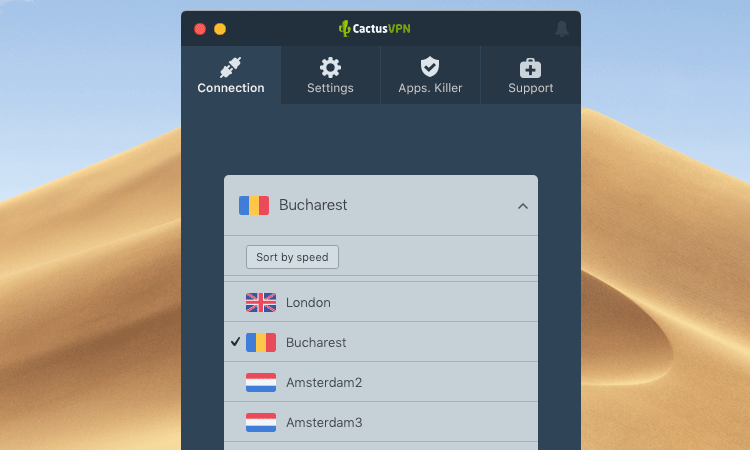
Warum? Je weiter Sie von einem VPN-Server entfernt sind, desto länger dauert die Übertragung von Datenpaketen zwischen Ihrem Gerät und dem Server, was zu niedrigeren Geschwindigkeiten führen kann.
Idealerweise sollten Sie eine Verbindung zu einem VPN-Server herstellen, der sich in Ihrer Nähe befindet, z.B. in einem Nachbarland.
Verwenden Sie ein schnelleres VPN-Protokoll
Einige Protokolle verbrauchen deutlich weniger Ressourcen wie andere, die eine hohe Menge dieser benötigen. Wenn Sie Probleme beim VPN mit der Geschwindigkeit haben, vermeiden Sie “schwere” Protokolle wie OpenVPN und SSTP.
Wechseln Sie stattdessen nach Möglichkeit zu schnelleren und ressourcenfreundlicheren Protokollen wie IKEv2, L2TP/ IPSec und SoftEther. PPTP ist ebenfalls eine Option, da dieses sehr hohe Geschwindigkeiten bietet, aber wir würden es nicht wirklich empfehlen, da es keine hohe Sicherheit bietet.
Im Allgemeinen sind IKEv2 und SoftEther großartige Optionen, wenn Sie Protokolle benötigen, die neben erstklassiger Sicherheit auch schnelle, reibungslose Geschwindigkeiten bieten.
Verwenden Sie UDP anstelle von TCP
Dies ist eine gute Lösung, wenn Sie auf der Verwendung von OpenVPN bestehen oder Ihr Anbieter nur das OpenVPN-Protokoll zur Verfügung stellt. Während TCP aufgrund seiner Fehlerkorrekturfunktionen der Standard für Online-Verbindungen ist, ist dieses in der Regel jedoch langsamer als UDP.
Da UDP keine Fehlerkorrektur enthält, benötigen alle Daten, die das Protokoll durchlaufen, weniger Zeit, um an ihr Ziel zu gelangen.
Ändern Sie den Netzwerk- Port
Wenn Ihr Gerät eine Verbindung zu einem VPN-Server herstellt und mit diesem kommuniziert, verwendet es einen Netzwerk- Port. Bei VPN-Clients können Sie normalerweise auswählen, welcher Port für die Verbindung verwendet werden soll – zumindest für bestimmte VPN-Protokolle.
Es besteht jedoch die Möglichkeit, dass der VPN-Server über den von Ihnen ausgewählten Port nicht gut mit Ihrem Gerät kommunizieren kann. Alternativ kann Ihr ISP Ihren Datenverkehr, der über diesen Port läuft, verlangsamen – normalerweise, weil dieser Ihre Bandbreite drosseln möchte.
Versuchen Sie also, zwischen verschiedenen Ports zu wechseln, um bessere Geschwindigkeiten zu erzielen.
Fügen Sie Ihrer Sicherheitssoftware bestimmte Ausnahmefälle hinzu
Manchmal kann Ihr Antiviren-/ Antimalware-Programm oder Ihre Firewall Ihre VPN-Verbindungen stören und dazu führen, dass diese sich verlangsamt. Dies geschieht normalerweise, weil das Programm jedes Datenpaket, das Sie an den VPN-Server senden und von diesem empfangen, genau analysiert, was Zeit kostet und Ressourcen verbraucht.
Idealerweise sollten Sie den VPN-Client als Ausnahmefall zu Ihrer Sicherheitssoftware hinzufügen, anstatt ihn direkt zu deaktivieren. Auf diese Weise können Sie sich immer noch vor Viren und Malware schützen.
Schlussendlich, wechseln Sie zu einem schnelleren VPN
Wenn Ihr VPN-Anbieter Bandbreitenbeschränkungen erzwingt, langsame Server verwendet, um Geld zu sparen, nur ressourcenintensive Protokolle wie OpenVPN und SSTP anbietet oder Ihren Datenverkehr nicht korrekt weiterleitet, wird Ihre Geschwindigkeit definitiv beeinträchtigt sein.
Wenn dies der Fall sein sollte, sollten Sie am besten zu einem anderen Anbieter wechseln – vorzugsweise zu einem Anbieter mit unbegrenzter Bandbreite, schnellen Servern (z.B. mit 1 Gbit/s) und mit geschwindigkeitsoptimierten Protokollen wie IKEv2 und SoftEther.
2. So reparieren Sie ständig abstürzende VPN-Clients
Jede Software stürzt an der einen oder anderen Stelle mal ab. Wenn Ihr VPN-Client ein- oder zweimal zufällig abstürzt, ist dies kein großes Problem. Dies kann ein simpler Systemfehler sein, der möglicherweise nie wieder auftritt.
Wenn Sie jedoch ständig Probleme mit dem Absturz vom VPN haben, sollten Sie dieses Problem nicht ignorieren.
Aktualisieren Sie Ihren VPN-Client
VPN-Clients können manchmal Fehler oder Codefehler aufweisen, die dazu führen, dass diese ständig abstürzen. Entwickler lösen dieses Problem normalerweise durch ein Client-Update.
Sie müssen also nur sicherstellen, dass Sie immer über die neueste VPN-Client-Version verfügen. Wenn Sie dies nicht haben, werden Sie normalerweise jedes Mal beim Anmelden Ihres Kontos aufgefordert, auf die neueste Version zu aktualisieren. Egal, ob es sich um eine Popup-Nachricht oder eine einfache Benachrichtigung handelt, stellen Sie sicher, dass Sie diese erhalten.
Starten Sie Ihr Gerät neu
Dies hört sich vielleicht banal an, funktioniert aber für einige Situationen- insbesondere, wenn Sie gerade den VPN-Client installiert oder aktualisiert haben. Es besteht die Möglichkeit, dass Ihr Betriebssystem all diese Änderungen nicht richtig verarbeitet hat und ein Neustart genau das Richtige ist, um das Problem zu beheben.
Schließen Sie alle aktuell nicht verwendeten Programme
Einige Programme stehen vielleicht im Konflikt mit dem VPN-Client, aber das ist nicht der Normalfall, weil diese extra dafür entwickelt wurden.
Wenn Sie stattdessen einen älteren Computer, eine schwache CPU oder nicht genügend Arbeitsspeicher haben, ist es sehr wahrscheinlich, dass das Ausführen mehrerer Programme parallel neben dem VPN-Client zu viel Arbeitsspeicher und zu viele Ressourcen beansprucht.
In diesem Fall wird Ihr Betriebssystem den VPN-Client wahrscheinlich herunterfahren. Oder der VPN-Client stürzt möglicherweise ab, da nicht genügend Arbeitsspeicher für die ordnungsgemäße Durchführung vorhanden ist.
Stellen Sie in jedem Fall sicher, dass einzig und allein der VPN-Client ausgeführt wird.
Installieren Sie Ihren VPN-Client neu
Wenn keine der vorherigen Lösungen für Sie funktioniert hat, installieren Sie den VPN-Client komplett neu. Aktivieren Sie jedoch nicht nur die Option zum erneuten Installieren.
Entfernen Sie stattdessen alle Spuren von Ihrem Gerät, laden Sie das Installationsprogramm herunter und führen Sie den Installationsvorgang komplett neu durch.
Wer weiß, vielleicht gab es während des vorherigen Installationsvorgangs einen Fehler, der das Programm durcheinander brachte.
3. Lösungen, falls Ihr VPN keine Verbindung herstellen kann
Wenn Sie sich lediglich nicht erfolgreich mit einem VPN-Server verbinden können, können Sie versuchen das Problem folgendermaßen zu beheben:
Stellen Sie sicher, dass Sie Zugriff aufs Internet haben
Es scheint banal zu sein, das wissen wir, aber es besteht immer die Möglichkeit, dass Sie beim Versuch eine Verbindung zu einem VPN-Server herzustellen, keinen Internetzugang haben.
Der einfachste Weg, um zu überprüfen, ob dies das Problem ist, besteht darin, einfach auf eine zufällige Internetseite in Ihrem Browser zuzugreifen. Wenn Sie keine Verbindung herstellen können, liegt ein Problem mit Ihrer Internetverbindung vor – dies wirkt sich natürlich direkt auf Ihre Möglichkeiten ein VPN zu verwenden aus.
Versuchen Sie in diesem Fall den Router 30 Sekunden lang aus zuschalten und dann wieder ein. Alternativ können Sie diesen neu starten oder versuchen, einen anderen DNS-Server zu verwenden (z.B. Google Public DNS).
Wenn dies nicht funktioniert, wenden Sie sich an Ihren Internetdienstanbieter.
Überprüfen Sie Ihre Anmeldeinformationen
Im Normallfall erhalten Sie eine Benachrichtigung, dass Sie beim Anmeldeversuch einen falschen Benutzernamen und ein falsches Passwort eingegeben haben. Dies sollte somit eigentlich kein Problem sein.
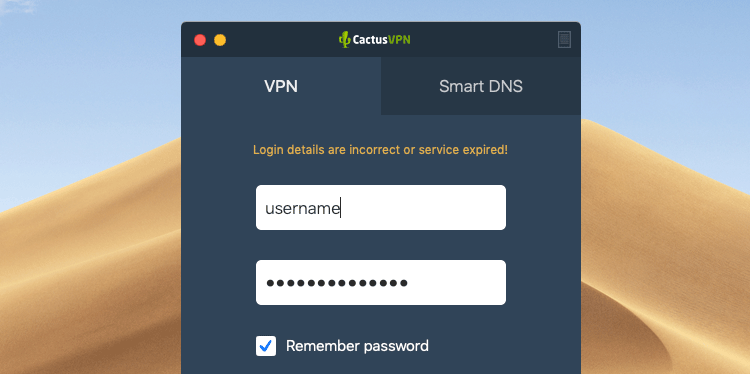
Wenn Sie jedoch ein VPN auf einem Router ausführen und Sie oder Ihr VPN-Anbieter kürzlich die von Ihnen verwendeten Anmeldeinformationen geändert haben, wird Ihre VPN-Verbindung möglicherweise nicht hergestellt, weil Sie nicht ebenfalls den Benutzernamen und das Kennwort auf Ihrem Router aktualisiert haben.
Wenn Sie von Ihrem VPN-Anbieter die Anmeldeinformationen eingerichtet bekommen haben und der diese in Ihrem Namen geändert hat, funktioniert Ihre Verbindung möglicherweise genau aus diesem Grund nicht mehr, da diese geändert wurde, während Sie beim VPN-Client angemeldet waren.
Starten Sie in diesem Fall einfach den Client neu und melden Sie sich mit dem neuen Benutzernamen und dem neuen Kennwort an.
Starten Sie Ihren VPN-Client neu oder installieren Sie diesen neu
Möglicherweise verhindern Fehler auf Seiten des Clients, dass Sie eine Verbindung zu einem Server herstellen können. Starten Sie den Client einfach neu und versuchen Sie es erneut.
Wenn dies nicht funktioniert, deinstallieren Sie es von Ihrem System, laden Sie die Installationsdateien erneut herunter und installieren Sie den Client komplett neu. Achten Sie darauf, dass Sie die neueste Version installieren.
Wechseln Sie zu einem anderen Protokoll oder Port
Es besteht immer die Möglichkeit, dass das von Ihnen ausgewählte VPN-Protokoll bei Ihnen nicht funktioniert – mutmaßlich aufgrund des VPN-Anbieters oder Ihrer Netzwerkeinstellungen.
Wenn Sie vermuten, dass dies das Problem ist, nutzen Sie einfach ein anderes VPN-Protokoll.
Versuchen Sie gleichzeitig, eine Verbindung zu einem VPN-Server über einen anderen Netzwerk-Port herzustellen, da das von Ihnen genutzte Netzwerk oder Ihr Internetdienstanbieter möglicherweise den Datenverkehr auf dem von Ihnen verwendeten Port blockieren.
Stellen Sie sicher, dass der VPN-Server auch zur Verfügung steht
Wenn ein Internetzugriff vorhanden ist, ist der VPN-Server, zu dem Sie eine Verbindung herstellen möchten, möglicherweise nicht verfügbar oder zu überfüllt. Das passiert häufig, wenn Sie ein kostenloses VPN verwenden.
Wie können Sie dies überprüfen?
Nun, dies hängt davon ab, wie und ob der VPN-Anbieter Ihnen diese Informationen zur Verfügung stellt. Sie können diese über soziale Medien erfragen oder möglicherweise über den VPN-Client direkt nachsehen.Wenn Sie ein Benutzer von CactusVPN sind, melden Sie sich einfach in Ihrem Konto an, gehen Sie zu “Dienste”, klicken Sie in Ihrem aktiven Abonnement auf “Verwalten”, und Sie sehen die gesamte Liste der VPN-Server und die detaillierte Beschreibung aller vorhandenen Probleme.
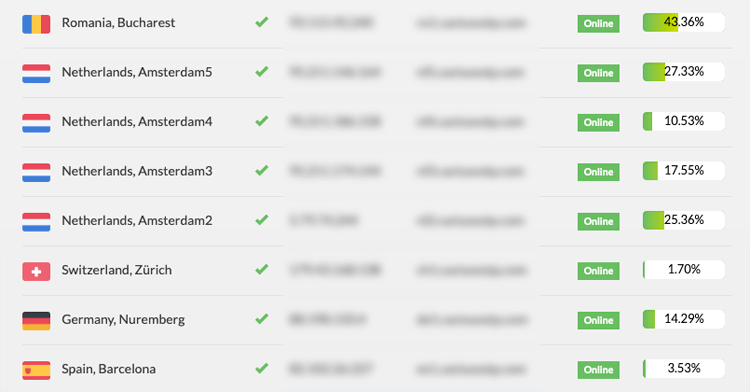
Wenn auf dem gewünschten Server gerade Probleme aufgetreten sind, stellen Sie einfach eine Verbindung zu einem anderen Server her, warten Sie, bis der VPN-Anbieter das Problem behoben hat, oder – die beste Option- kontaktieren Sie direkt das Support-Team des Anbieters.
Starten Sie Ihren Internetbrowser neu / installieren Sie diesen neu oder updaten Sie diesen
Sie sollten dies nur tun, wenn Sie eine VPN-Erweiterung für einen speziellen Browser verwenden. Manchmal funktionieren diese nicht richtig, weil Sie eine ältere Browserversion haben oder wenn in Ihrem Browser interne Fehler auftreten, die Sie durch einen Neustart oder eine Neuinstallation beheben können.
Überprüfen Sie Ihren Router
Manchmal können Sie möglicherweise aufgrund Ihres Routers keine Verbindung zu einem VPN-Server herstellen – spezieller Grund kann die Passthrough -Funktion Ihres Routers sein.
Wenn Sie mehr über Passthrough und VPN erfahren möchten, lesen Sie diesen Artikel.
Die Hauptidee ist jedoch: Wenn Sie Passthrough für bestimmte VPN-Protokolle (PPTP, IPSec und L2TP) nicht aktivieren, kann der VPN-Verkehr nicht über Ihren Router geleitet werden, was zu fehlerhaften Verbindungsversuchen führt.
Normalerweise müssen Sie als Administrator auf Ihren Router zugreifen (die Anmeldedaten befinden sich normalerweise auf dem Router selbst oder im Handbuch) und die Passthrough-Einstellung überprüfen.
Bitte beachten Sie, dass nicht alle Router Passthrough-Funktionen zur Verfügung stellen.
Außerdem müssen Sie sicherstellen, dass Sie die richtigen Ports an Ihrem Router eingestellt und geöffnet haben. Wenn Sie beispielsweise UDP-Port 500 nicht eingestellt und die Protokolle 50 ESP und 51 AH geschlossen haben, können IPSec-VPN-Verbindungen (wie IPSec, L2TP/ IPSec und IKEv2) nicht ausgeführt werden, Sie können dann mit diesen Protokollen keine Verbindung zu einem VPN-Server herstellen.
4. Oft getrennte Verbindungen? Hier erfahren Sie was zu tun ist
Sie haben es geschafft, eine Verbindung zum Server herzustellen, haben Ihre Daten endgültig abgesichert und können nun alle gewünschten Inhalte entsperren.
Ihre Verbindung wird jedoch weiterhin immer wieder unterbrochen, sodass Sie den Service nicht nutzen können.
Wenn Sie damit zu tun haben, können Sie Folgendes versuchen:
Justieren Sie Ihre Firewall-Einstellungen
Firewalls stören den VPN-Verkehr häufig bis zu dem Punkt, an dem sie diesen vollständig herunterfahren. Überprüfen Sie daher, ob Ihre Firewall so konfiguriert ist, dass VPN-Datenpakete blockiert werden.
Wenn dies der Fall ist, überstürzen Sie nichts und fahren Sie die Firewall nicht herunter – diese ist immer noch eine wichtige Sicherheitsmaßnahme. Fügen Sie stattdessen ein- und ausgehende Ausnahmefälle für den von Ihnen verwendeten VPN-Dienst hinzu. Auf diese Weise sollte die Firewall keinen VPN-Datenverkehr stören.
Der gleiche Rat gilt auch für Ihr Antimalware-/ Antivirenprogramm.
Wechseln Sie zu einem ressourcenschonenden VPN-Protokoll
Wenn Sie ein Protokoll wie OpenVPN verwenden, das sehr ressourcenintensiv ist, kann Ihre VPN-Verbindung ausfallen – insbesondere, wenn Ihre CPU die Verschlüsselung nicht verarbeiten kann.
Bevor Sie ein anderes Protokoll auswählen, können Sie versuchen, OpenVPN über UDP zu verwenden. Wenn das Problem weiterhin besteht, versuchen Sie es mit anderen Protokollen wie SoftEther, L2TP/ IPSec oder IKEv2.
PPTP ist ebenfalls eine Option. Behalten Sie jedoch im Hinterkopf, dass es keine ausreichende Sicherheit bietet.
Zugriff auf das Internet über ein Kabel
Manchmal kann Ihre VPN-Verbindung unterbrochen werden, wenn Sie WLAN anstelle eines Kabels verwenden. Das kommt nicht sehr oft vor, aber Sie können Leute online finden, die behaupten, dass sie es geschafft haben, VPN-Verbindungsprobleme mithilfe des Ethernet-Kabels anstelle von WLAN zu lösen.
Dieses Problem kann auftreten, wenn Sie mehrere Router verwenden – verschiedene für unterschiedliche Geräte oder wenn Sie einen separaten Router an den von Ihrem Internetdienstanbieter bereitgestellten Router anschließen.
Wenn die Verwendung des Kabels für Sie keine Option ist, lesen Sie in der Anleitung Ihres Routers nach, wie Sie den Bridge-Modus zwischen all Ihren Routern aktivieren können.
Verwenden Sie einen anderen DNS-Server
Einige VPN-Verbindungsprobleme können auftreten, weil beim DNS-Server des VPN-Anbieters Probleme auftreten. Sie können dieses Problem einfach lösen, indem Sie einen anderen DNS-Server verwenden.
Das Ändern des DNS-Servers kann etwas knifflig oder ganz einfach sein – alles hängt davon ab, wie der VPN-Anbieter damit umgeht. Beachten Sie jedoch, dass Sie bei Verwendung eines anderen DNS-Servers möglicherweise DNS-Lecks ausgesetzt sind, dies kann aber muss jedoch nicht der Fall sein und kann nicht garantiert werden.
Wenn Sie CactusVPN verwenden, können Sie problemlos einen anderen DNS-Server direkt über den Client auswählen. Gehen Sie einfach zu den Einstellungen und wählen Sie den DNS-Server aus, den Sie verwenden möchten – CactusVPN DNS, OpenDNS oder Google Public DNS.
Machen Sie sich keine Sorgen um DNS-Lecks – wir bieten erstklassigen DNS-Leckschutz.
Verwenden Sie einen zu Ihnen näherliegenden Server
Befindet sich der VPN-Server auf einem anderen Kontinent, sind langsame Geschwindigkeiten sehr wahrscheinlich. Aber manchmal kann Ihre Verbindung aufgrund der Entfernung auch komplett ausfallen.
Versuchen Sie also, eine Verbindung zu einem VPN-Server herzustellen, der näher zu Ihrem Standort und Land liegt, um festzustellen, ob das Problem dadurch behoben wird.
Wenn alles Nichts hilft
Wenn keine der in diesem Artikel aufgeführten Tipps zur VPN-Fehlerbehebung für Sie hilfreich ist, wenden Sie sich am besten an das Kundensupport-Team Ihres VPN-Anbieters.
Mit CactusVPN müssen Sie sich nur in Ihrem Konto anmelden und ein Ticket eröffnen. Wir bieten rund um die Uhr Supportservice, damit wir Ihre VPN-Probleme so schnell wie möglich lösen können.
Benötigen Sie ein gutes VPN?
Wir bieten mehr als 30 Hochgeschwindigkeits-VPN-Server mit unbegrenzter Bandbreite an, von denen zehn P2P-Verkehr unterstützen.
Unser Service bietet eine Verschlüsselung auf Militärstandard und unterstützt sechs VPN-Protokolle: SoftEther, IKEv2, OpenVPN, SSTP, L2TP/ IPSec, PPTP.
Außerdem führen wir keinerlei Protokolle und unsere Apps funktionieren auf den bekanntesten Plattformen.
Zudem können unsere Server gleichzeitig auch als Proxy fungieren – natürlich kostenlos.
Spezieller Deal! Holen Sie sich CactusVPN für $ 3.5 / Monat!
Und sobald Sie CactusVPN-Kunde werden, haben wir immer noch eine 30-tägige Geld-zurück-Garantie.
Schlussfolgerung
Ihr VPN funktioniert nicht?
Dies kann Vielzahl von Gründen haben: Ihre Verbindungsgeschwindigkeit ist langsam, Sie können keine Verbindung zum Server herstellen, Ihre Verbindung wird ständig unterbrochen oder die VPN-Software stürzt ständig ab.
In jedem Fall gibt es verschiedene Tipps zur VPN-Fehlerbehebung, mit denen Sie versuchen können, die bei Ihnen auftretenden Probleme mit Ihrem VPN zu beheben. Hier folgt eine kurze Übersicht:
Langsame VPN-Geschwindigkeiten
- Wechseln Sie zu einem Ihnen näherliegenden Server.
- Verwenden Sie ein weniger ressourcenintensives Protokoll (IKEv2, SoftEther, L2TP / IPSec).
- Verwenden Sie OpenVPN über UDP, nicht über TCP.
- Wechseln Sie die Netzwerk-Ports.
- Stellen Sie sicher, dass Ihre Sicherheitssoftware die VPN-Geschwindigkeit nicht beeinflusst.
- Wechseln Sie zu einem schnelleren VPN-Anbieter.
VPN-Client stürzt immer wieder ab
- Updaten Sie den VPN-Client.
- Starten Sie Ihr Gerät neu.
- Schließen Sie zusätzliche Programme, die Sie gerade nicht verwenden.
- Installieren Sie den VPN-Client neu.
VPN stellt keine Verbindung her
- Überprüfen Sie Ihre Internetverbindung.
- Stellen Sie sicher, dass Ihre Anmeldeinformationen korrekt sind.
- Starten Sie Ihren VPN-Client neu oder installieren Sie diesen neu.
- Verwenden Sie ein schnelleres VPN-Protokoll und einen anderen Netzwerk-Port.
- Überprüfen Sie, ob der VPN-Server aktiv und funktionsfähig ist.
- Starten Sie Ihren Webbrowser neu, installieren Sie diesen neu oder updaten Sie diesen, wenn Sie eine VPN-Erweiterung verwenden.
- Stellen Sie sicher, dass Ihr Router über die richtigen offenen und verwendbaren Ports verfügt und dass Passthrough aktiviert ist.
VPN-Verbindungen fallen aus
- Fügen Sie Ihrer Firewall und Ihrem Antivirus-/ Antimalware-Programm Ausnahmefälle für das VPN hinzu.
- Verwenden Sie ein einfacheres VPN-Protokoll anstelle eines ressourcenintensiven wie OpenVPN.
- Stellen Sie über ein Kabel eine Verbindung zum Internet her, oder aktivieren Sie den Bridge-Modus, wenn Sie mehrere Router verwenden.
- Wechseln Sie zu einem anderen DNS-Server.
- Verwenden Sie einen VPN-Server, der sich physisch näher zu Ihrem Standort befindet.

